如何解決Windows 7網路圖示消失問題
很多的朋友都在問win7網路圖示不見了怎麼辦?今天小編就為大家帶來了win7電腦網路圖示不見了解決方法一起來看看吧。

win7網路圖標不見了解決方法:
1、滑鼠右鍵點擊桌面工作列右側的網路連線圖標,選擇「開啟網路和共用中心」。
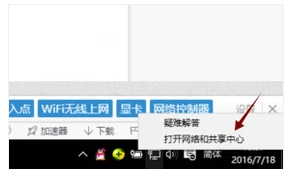
2、進去後選左邊的“更改適配器設定”,看看是否存在“無線網路連接”,圖示上面如果有紅叉,就雙擊無線網路連接圖標,保持筆記本上的無線網卡開關是打開狀態,然後網路連線圖標應該就會出現了。
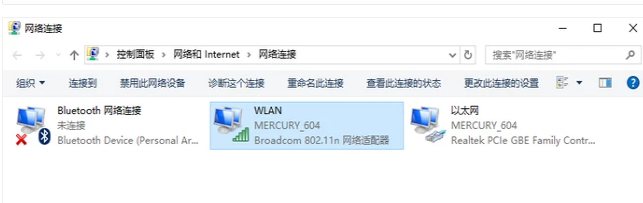
3、如果以上方法仍然無法解決這個問題,按住“win” “R”,調出運行命令框。
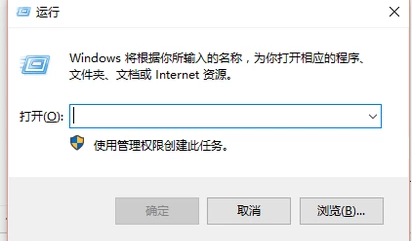
4、’在輸入框中輸入「regedit」並回車。
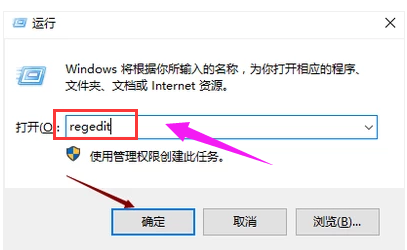
5、在開啟的登錄編輯器頁面中依序找到HKEY_LOCAL_MACHINE、SYSTEM、CurrentControlSetControl。
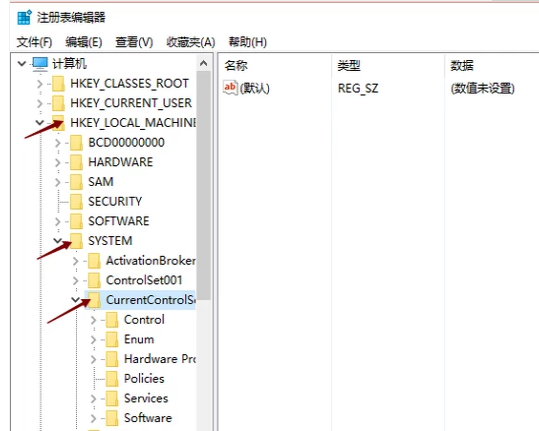
6、選擇Network。
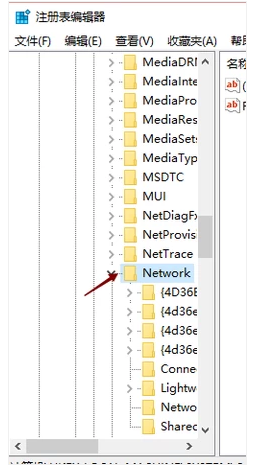
7、將config那項直接刪掉,然後再打開網路連接,馬上windows直接重新配置,消失的無線網路連線和本地連線圖示就出來了。
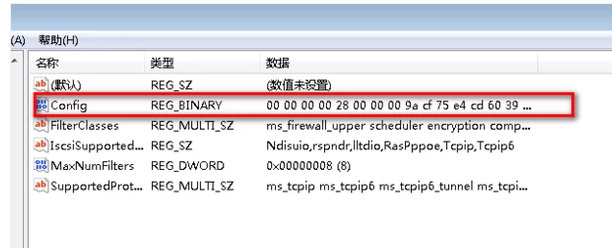
(以上就是win7網路圖示不見了怎麼辦的所有內容!如果對您的問題有所幫助請關注本站吧。)
以上是如何解決Windows 7網路圖示消失問題的詳細內容。更多資訊請關注PHP中文網其他相關文章!

熱AI工具

Undresser.AI Undress
人工智慧驅動的應用程序,用於創建逼真的裸體照片

AI Clothes Remover
用於從照片中去除衣服的線上人工智慧工具。

Undress AI Tool
免費脫衣圖片

Clothoff.io
AI脫衣器

Video Face Swap
使用我們完全免費的人工智慧換臉工具,輕鬆在任何影片中換臉!

熱門文章

熱工具

記事本++7.3.1
好用且免費的程式碼編輯器

SublimeText3漢化版
中文版,非常好用

禪工作室 13.0.1
強大的PHP整合開發環境

Dreamweaver CS6
視覺化網頁開發工具

SublimeText3 Mac版
神級程式碼編輯軟體(SublimeText3)
 歐意錢包助記詞忘了怎麼辦?還能找回嗎?
Jul 19, 2024 pm 12:13 PM
歐意錢包助記詞忘了怎麼辦?還能找回嗎?
Jul 19, 2024 pm 12:13 PM
在Web3世界中,雖然自由但充滿危險,為此歐易錢包安全的第一步就是保護私鑰和助記詞。私鑰都知道其重要性,今天強調助記詞。助記詞可以理解為私鑰的另一種展現形式,擁有了助記詞相當於擁有了私鑰並控制了錢包資產。也以為其存在感低於私鑰,會出現用戶忘記歐易錢包助記詞。那麼歐意錢包助記詞忘了怎麼辦?究竟歐意錢包助記詞忘了還能找回來嗎?使用戶需要關注的問題。通常來說助記詞忘了無法找回,但盡量聯絡相關客服人員幫忙。下面小編為大家詳細說。歐意錢包助記詞忘了怎麼辦?歐易錢包助記詞忘了建議嘗試回憶,或是聯繫
 pagefile.sys佔用太大怎麼辦
Feb 20, 2024 am 09:01 AM
pagefile.sys佔用太大怎麼辦
Feb 20, 2024 am 09:01 AM
pagefile.sys佔用太大怎麼辦在使用電腦的過程中,我們常常會遇到記憶體不足的情況。為了解決這個問題,作業系統會將部分記憶體中的資料轉移到磁碟上的一個特殊檔案中,而這個檔案就是pagefile.sys。但有時候,我們會發現pagefile.sys檔案的大小很大,佔用了太多的磁碟空間。那麼,我們該如何解決這個問題呢?首先,我們需要明確pagefile.sys文
 解決寬頻已連線卻上不了網路的問題(排除故障)
May 05, 2024 pm 06:01 PM
解決寬頻已連線卻上不了網路的問題(排除故障)
May 05, 2024 pm 06:01 PM
網路已成為人們生活中不可或缺的一部分,在現今的資訊時代。但上不了網、有時候我們會遇到一些煩惱,然而,例如寬頻已經連接好了。並採取相應的解決措施,我們需要逐步排查問題,以恢復網路連接,這種情況下。確認設備連線狀態:手機等設備是否已確認接到寬頻網路、檢查電腦,確保無線網路或有線網路連線正常。 2.重新啟動寬頻設備:以重設裝置並重新建立連線、待數分鐘後重新開啟、嘗試關閉寬頻路由器或數據機。 3.檢查寬頻帳號和密碼:避免因為帳號或密碼錯誤而無法上網,確保輸入的寬頻帳號和密碼正確無誤。 4.檢查D
 電視出現雪花怎麼辦(解決電視雪花問題的實用方法)
Jun 01, 2024 pm 09:44 PM
電視出現雪花怎麼辦(解決電視雪花問題的實用方法)
Jun 01, 2024 pm 09:44 PM
在我們日常生活中,電視作為重要的娛樂設備,常常會出現雪花現象,影響我們觀看體驗。本文將為大家介紹解決電視雪花問題的實用方法,幫助大家更能享受電視節目。 1.雪花問題的原因分析電視出現雪花一般是由於訊號幹擾、天線問題或電視訊號源等原因所造成的。 2.檢查天線連接是否鬆動先檢查電視機與天線之間的連接是否牢固,如有鬆動應重新插好。 3.選擇合適的天線確保天線的位置和方向正確,選擇一款性能良好的天線可以改善訊號接收品質。 4.調整天線方向透過旋轉或調整天線角度的方式,找到最佳的訊號接收方向。 5.使用室內天線信
 如何解決win10音量圖示消失的問題
Jan 04, 2024 pm 05:31 PM
如何解決win10音量圖示消失的問題
Jan 04, 2024 pm 05:31 PM
win10系統是一款非常優秀的系統,一般來說win10系統在使用的過程中是不會出現任何的問題的!但是總有那些小機率事件會出現!有時候一個莫名的操作就會導致一些圖示消失了!今天小編為大家帶來的就是win10的音量圖示不見了的恢復教程,有需要的小夥伴們快來看看吧。 win10的音量圖示不見了的解決方法:操作步驟:1、點選開始選單,點選:設定。 2、點擊:系統。 3.點選通知和操作,選擇你要顯示的圖示。 4.將音量鍵開啟即可恢復桌面圖示。 win10的音量圖示不見了的解決方法:>>>win10電腦聲音
 win11右下角圖示點了沒反應怎麼辦
Jun 29, 2023 pm 01:54 PM
win11右下角圖示點了沒反應怎麼辦
Jun 29, 2023 pm 01:54 PM
win11右下角圖示點了沒反應怎麼辦?電腦右下角可以顯示目前正在運行任務的快捷圖標,只要點擊該圖標,就可以繼續運行任務,非常方便。但有不少用戶發現win11系統右下角的任務圖示快速鍵點擊以後沒反應,這是怎麼一回事呢?今天小編就來跟大家說明一下win11右下角快捷方式點擊沒用解決教程,有需要的用戶們趕緊來看一下吧。 win11右下角圖示點了沒反應怎麼辦1、首先我們按下鍵盤的「win」按鈕,然後點選其中的「設定」。 2、然後點選系統設定下方的「關於」。 3.然後在設備規格下方找到藍色字體的“高級系統設置
 Win10飛航模式是灰色的不能上網怎麼辦
Jun 29, 2023 pm 12:26 PM
Win10飛航模式是灰色的不能上網怎麼辦
Jun 29, 2023 pm 12:26 PM
Win10飛航模式是灰色的不能上網怎麼辦?有小夥伴在使用win10的時候,如果不使用網路了,就會開啟飛航模式,但是有小夥伴發現飛航模式是灰色的,這種情況我們該如何解決飛航模式是灰色的這種情況。小編下面整理了Win10飛行模式是灰色的不能上網解決技巧,有興趣的話,跟著小編一起往下看看吧! Win10飛航模式是灰色的不能上網解決技巧1、先在搜尋欄位內輸入msconfig,點選sysytemconfiguration功能,如圖所示。 2.切換到服務選項,選擇隱藏所有Microsoft服務,再點選全
 惠普印表機怎麼影印
Jan 06, 2024 am 08:44 AM
惠普印表機怎麼影印
Jan 06, 2024 am 08:44 AM
惠普是一家知名的印表機品牌,他們推出了許多不同款式和型號的印表機,每個型號都有各自不同的功能和用途。但是,最基本的功能還是用來列印和影印文件。在這裡,我們以惠普印表機v50157037-1型號為例,向大家介紹如何進行影印操作。首先,確保你的惠普印表機已經連接到電腦或網絡,並且已經安裝了驅動程式。接下來,打開你要影印的文件,並將其放置在印表機的掃描板上。然後,打開惠普印表機的控制面板,通常可以在印表機的操作面板或透過電腦上的印表機設定找到。在控制面板上,你會看到一些按鍵或選單選項,用於






